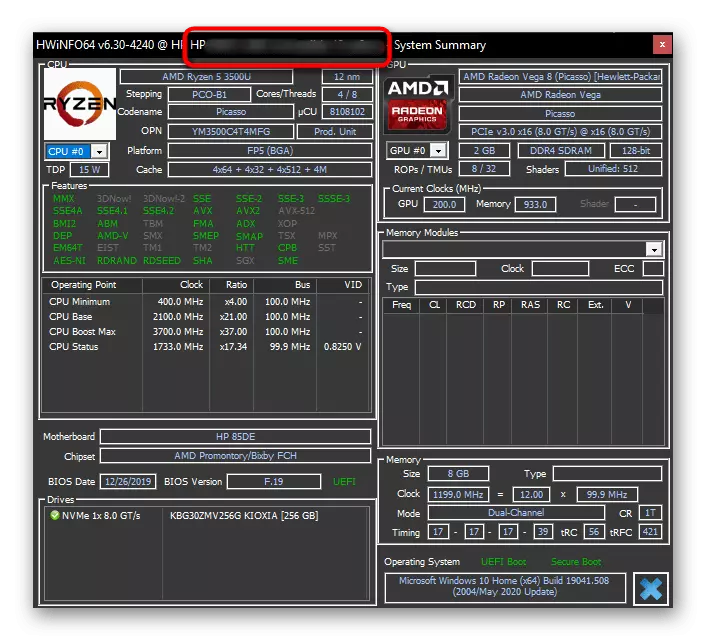ວິທີທີ່ 1: ຂໍ້ມູນກ່ຽວກັບທີ່ພັກອາໄສແລັບທັອບ
ຂໍ້ມູນຂ່າວສານແມ່ນຖືກນໍາໃຊ້ກັບກະເປົາທັງຫມົດຂອງຄອມພິວເຕີໂນດບຸກທຸກລຸ້ນ, ໃຫ້ທ່ານຊອກຫາຕົວແບບຂອງອຸປະກອນທີ່ແນ່ນອນ. ຊຸດ HP Pavilion ແມ່ນບໍ່ມີຂໍ້ຍົກເວັ້ນ. ອີງຕາມວິທີການໃຫມ່ແລັບທັອບຄອມພິວເຕີໃຫມ່ນີ້, ຂໍ້ມູນທີ່ຈໍາເປັນແມ່ນຢູ່ໃນສະຕິກເກີ, ຫຼືໃນແຜ່ນຈາລຶກທີ່ໃກ້ຊິດ, ຫຼືພາຍໃຕ້ແບັດເຕີຣີ.
ແລັບທັອບຂະຫນາດໃຫຍ່, ສະຖານທີ່ຄົ້ນຫາແມ່ນມັກທີ່ສຸດມັກຈະເປັນສະຕິກເກີ. HP ກາວມັນແຍກຕ່າງຫາກຈາກສິ່ງທີ່ຢັ້ງຢືນປ່ອງຢ້ຽມທີ່ມີໃບອະນຸຍາດຕິດຕັ້ງ. ກ່ຽວກັບຕົວຢ່າງຂ້າງລຸ່ມນີ້ທ່ານເຫັນຕົວເລືອກຂອງສະຕິກເກີດັ່ງກ່າວດ້ວຍການແຈ້ງເຕືອນ.

LINEUPS ຂອງແລັບທັອບ, ດັ່ງທີ່ທ່ານເຂົ້າໃຈແລ້ວ, ບໍ່ໄດ້ກໍານົດຕົວແບບ Pavilion ທີ່ແນ່ນອນ - ໃນຮູບທີ່ແຕກຕ່າງກັນທີ່ແຕກຕ່າງກັນໃນສ່ວນປະກອບ, ເສັ້ນຂວາງຂອງຫນ້າຈໍ, ການແກ້ໄຂສີ. ມັນແມ່ນລາຍການ "Model" ຊ່ວຍໃຫ້ທ່ານສາມາດຊອກຫາສະບັບທີ່ແນ່ນອນ. ສິ່ງນີ້ເຮັດໃຫ້ມັນເປັນໄປໄດ້ທີ່ຈະກໍານົດສະເພາະຫຼືຕິດຕໍ່ສະຫນັບສະຫນູນຂອງບໍລິສັດສໍາລັບຄົນອື່ນຫຼືຄົນອື່ນ. ຄວາມກະຈ່າງແຈ້ງດັ່ງກ່າວຈະຊ່ວຍແລະໃນຮ້ານກ່ອນຊື້, ກວດເບິ່ງຂໍ້ມູນສະເພາະກ່ຽວກັບອຸປະກອນ. ຕົວລະບຸຕົວລະບຸ ("ຜະລິດຕະພັນ") - ທາງເລືອກສໍາລັບການຄົ້ນຫາຂໍ້ມູນ. ຮູ້ມັນ, ທ່ານພຽງແຕ່ສາມາດຊອກຫາຂໍ້ມູນໃນອິນເຕີເນັດແລະຕິດຕໍ່ກັບ HP Caliper.
ຖ້າບໍ່ມີສະຕິກເກີ, ແທນທີ່ຈະ, ຊອກຫາຂໍ້ມູນທີ່ຕ້ອງການທີ່ໃຊ້ໂດຍກົງກັບທີ່ພັກອາໄສ. ຂໍ້ຄວາມແລະຂໍ້ມູນຂື້ນຢູ່ກັບຮູບແບບ HP ຕ່າງກັນ, ແຕ່ມັນເກືອບຈະບໍ່ຍາກທີ່ຈະຊອກຫາຕົວແບບ "ແບບ" ແລະ "Prodid".

ອຸປະກອນເກົ່າທີ່ປະໄວ້ໂດຍບໍ່ມີສະຕິກເກີສໍາລັບເຫດຜົນອື່ນໆທີ່ຈະຕ້ອງເອົາແບັດເຕີຣີອອກ. ເພື່ອເຮັດສິ່ງນີ້, ເລື່ອນຝາມື, ຈັບແບັດເຕີຣີ, ຂ້າງທາງ, ເອົາມັນແລະຊອກຫາຂໍ້ຄວາມໃນເວລາເລິກລົງ. ເຊັ່ນດຽວກັບສອງກໍລະນີທີ່ຜ່ານມາ, ທ່ານຄວນຊອກຫາສາຍ "Model" ແລະ "ຜະລິດຕະພັນ". ຖ້າຄອມພິວເຕີ້ຄອມພິວເຕີແມ່ນຫນ້າສົນໃຈ, ໃຫ້ໄປຫາວິທີການຕໍ່ໄປຂອງບົດຂຽນ.

ວິທີທີ່ 2: ທີມງານ console
ຖ້າເປັນໄປບໍ່ໄດ້ທີ່ຈະກວດກາເບິ່ງເຫັນ, ທ່ານສາມາດໄປເຮັດຫນ້າທີ່ຂອງລະບົບປະຕິບັດການໄດ້. ເຄື່ອງມືດັ່ງກ່າວທໍາອິດແມ່ນຄອນໂຊນ, ແຕ່ຂອບໃຈມັນ, ມັນຈະເປັນໄປໄດ້ທີ່ຈະກໍານົດພຽງແຕ່ຊື່ຂອງສາຍທີ່ຄອມພິວເຕີຕິດຢູ່.
- ເປີດ "ເສັ້ນຄໍາສັ່ງ", ຍົກຕົວຢ່າງ, ຊອກຫາຊື່ຂອງແອັບພລິເຄຊັນໃນ "Start".
- ຂຽນ (ຫຼືສໍາເນົາແລະໃສ່ແລະວາງ) ຄໍາສັ່ງດັ່ງກ່າວ: WMIC CSPROCTS ເອົາຊື່. ກົດ Enter ເພື່ອໃຫ້ຊື່ດັ່ງກ່າວປະກົດຢູ່ໃນແຖວຕໍ່ໄປ. ດັ່ງທີ່ທ່ານເຂົ້າໃຈແລ້ວ, ຄໍາສັ່ງນີ້ສະແດງພຽງແຕ່ຊື່ຂອງຄອມພິວເຕີ້ແລັບທັອບ, ເຊິ່ງມີຫລາຍແບບທີ່ແຕກຕ່າງກັນໃນສະເພາະດ້ານວິຊາການ. ຍົກຕົວຢ່າງ, ໄມ້ບັນທັດແມ່ນສະແດງເປັນ HP Pavilion 13-an0xxx, ແລະໃນຂອບເຂດຂອງ "Iks" ປະກອບມີອຸປະກອນຫຼາຍຢ່າງ, ແລະຊື່ຕົວແບບທີ່ແນ່ນອນ, ເຊື່ອງໄວ້ພາຍໃຕ້ພວກມັນ, ບໍ່ສະແດງ console. ນີ້ແມ່ນພຽງພໍທີ່ຈະໄດ້ຮັບຂໍ້ມູນທົ່ວໄປກ່ຽວກັບອຸປະກອນ, ແຕ່ຖ້າທ່ານຕ້ອງການຂໍ້ມູນທີ່ຖືກຕ້ອງ, ໃຫ້ໃຊ້ວິທີອື່ນຂອງວັດສະດຸນີ້.
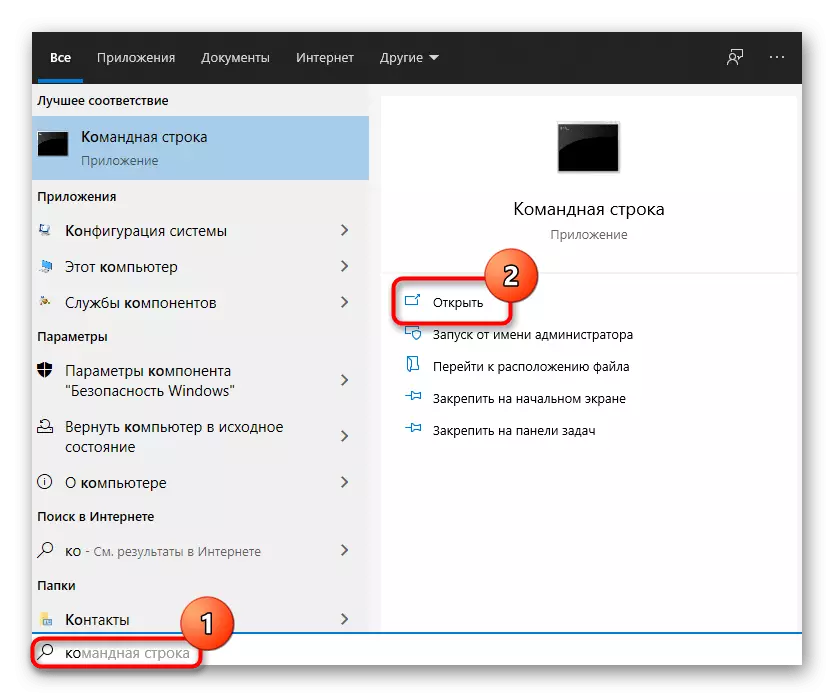
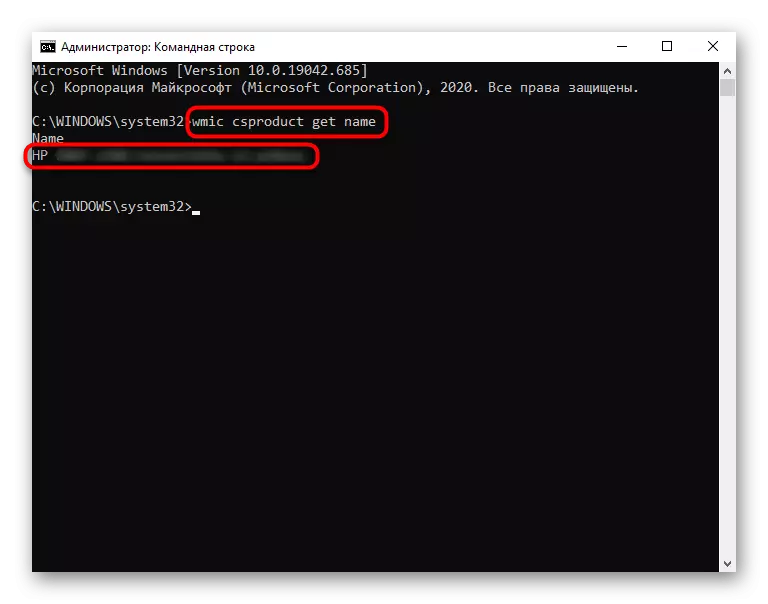
ວິທີທີ່ 3: "ຂໍ້ມູນລະບົບ"
ຕົວເລືອກທີ່ຄ້າຍຄືກັບທີ່ຜ່ານມາ, ແຕ່ງ່າຍດາຍທີ່ຈະຈື່ແລະຈັດຕັ້ງປະຕິບັດຫຼາຍຂື້ນ.
- ເພື່ອເປີດຫນ້າຕ່າງທີ່ຕ້ອງການ, ໃສ່ປຸ່ມ Win + R, ໃສ່ຄໍາສັ່ງ Msinfo32 ໃນພາກສະຫນາມແລະກົດ OK. ຄໍາຮ້ອງສະຫມັກ "ຂໍ້ມູນຂ່າວສານ" ຍັງສາມາດພົບເຫັນໂດຍຜ່ານ "Start" ໂດຍຊື່ຂອງມັນ.
- ເສັ້ນ "ແບບຈໍາລອງ" ສະແດງເຖິງສິ່ງດຽວກັນທີ່ສະຫນອງທີມງານ console ຈາກວິທີການທີ່ຜ່ານມາ. ເພື່ອໃຫ້ໄດ້ຮັບຕົວລະບຸວ່າທ່ານສາມາດຊອກຫາຄຸນລັກສະນະຂອງແລັບທັອບໃສ່ເຄືອຂ່າຍຫຼືຊອກຫາຕົວແບບຂອງມັນ, ໃຫ້ໄປຫາເສັ້ນທາງ SKU. ປົກກະຕິແລ້ວຕົວລະຄອນພຽງພໍທີ່ຈະໄປທີ່ໄອຄອນ lattice.
- ສໍາເນົາຕົວຫນັງສືຈາກລະບົບ SKU System ສາມາດໃສ່ເຂົ້າໃນສາຍຄົ້ນຫາຂອງໂປຣແກຣມທ່ອງເວັບແລະຊອກຫາທັງຊື່ທີ່ແນ່ນອນຂອງ HP Pavilion ໃສ່ພວກມັນ, ແລະຄຸນລັກສະນະສ່ວນບຸກຄົນ.
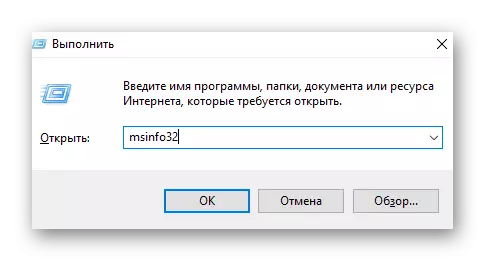
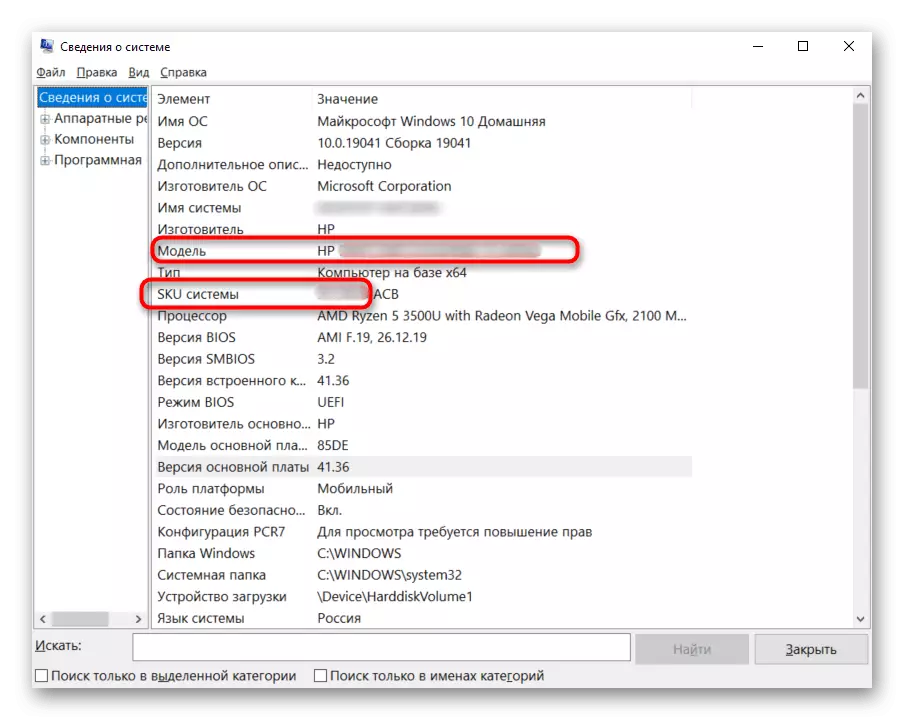

ວິທີທີ່ 4: "ການວິນິດໄສການວິນິດໄສ"
ສໍາລັບທຸກຄົນທີ່ພຽງແຕ່ຮູ້ພຽງແຕ່ຄອມພິວເຕີໂນດບຸກ HP Pavilion ໂດຍບໍ່ມີຕົວລະບຸ, ສາມາດໃຊ້ເຄື່ອງມືວິນິດໄສ DirectX.
- ຄໍາຮ້ອງສະຫມັກ, ຄືກັບທີ່ຜ່ານມາ, ແມ່ນຜ່ານການຄົ້ນຫາໂດຍຊື່ໃນ "Start" ຫຼືໂທຫາໂດຍໃຊ້ປ່ອງຢ້ຽມ "Run" (Win + R) ແລະ DXDIAG Commands.
- ຫຼັງຈາກການໂຫຼດສັ້ນໆ, ທ່ານຈະເຫັນຂໍ້ມູນແລະໃນບັນດາເສັ້ນ "ຄອມພິວເຕີ້" - ມັນສະແດງໃຫ້ເຫັນຊື່ຂອງຄອມພິວເຕີ.

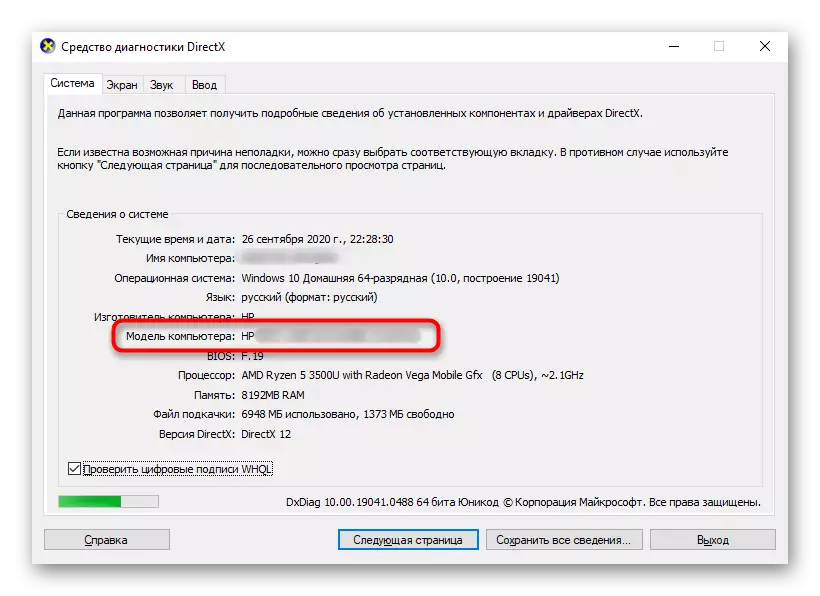
ວິທີການທີ 5: ຄົ້ນຫາໃນ BIOS
ຄອມພິວເຕີ້ HP ສ່ວນໃຫຍ່ເຮັດໃຫ້ມັນເປັນໄປໄດ້ທີ່ຈະຊອກຫາຮູບແບບແລະຕົວລະບຸຕົວຕົນຜ່ານ BIOS. ມັນສະດວກຕໍ່ການໄດ້ຮັບຂໍ້ມູນທີ່ຈໍາເປັນ, ບໍ່ໄດ້ໃຊ້ລະບົບປະຕິບັດການແລະໂດຍບໍ່ຕ້ອງໃຊ້ໂປແກຼມເພີ່ມເຕີມໃດໆ.
ຕາມກົດລະບຽບ, BIOS ເປີດຕົວໃນແລັບທັອບຂອງບໍລິສັດນີ້ເທົ່າກັບກຸນແຈ F10. ກົດມັນຢ່າງໄວວາແລະຫຼາຍໆຄັ້ງທັນທີເມື່ອຄອມພິວເຕີໂນດບຸກໄດ້ຫັນໄປຈົນ BIOS ກໍາລັງແລ່ນຢູ່. ຖ້າລະຫັດນີ້ບໍ່ໄດ້ຜົນແລະການປະຕິບັດການ boot ລະບົບລະບົບສືບຕໍ່, ໃຫ້ອ່ານອີກມາດຕາອື່ນທີ່ມີການປະສົມກະແຈຊັ້ນອື່ນໆ.
ອ່ານຕໍ່: ວິທີການໃສ່ BIOS ໃນຄອມພິວເຕີ້ຄອມພິວເຕີ້ HP
ຂໍ້ມູນທີ່ທ່ານຕ້ອງການຄວນຈະຢູ່ໃນແຖບທໍາອິດ - "Main". "ຊື່ຜະລິດຕະພັນ" ຊ່ອຍແນ່ສະແດງເສັ້ນທາງແລັບທັອບທີ່ທ່ານເປັນຂອງ. ຕົວລະບຸຕົວຕົນຕັ້ງຢູ່ໃນສາຍ "ຜະລິດຕະພັນ". ມັນເປັນມູນຄ່າທີ່ສັງເກດວ່າສາຍທີສອງກັບບັດປະຈໍາຕົວບໍ່ແມ່ນສະເຫມີໄປ!
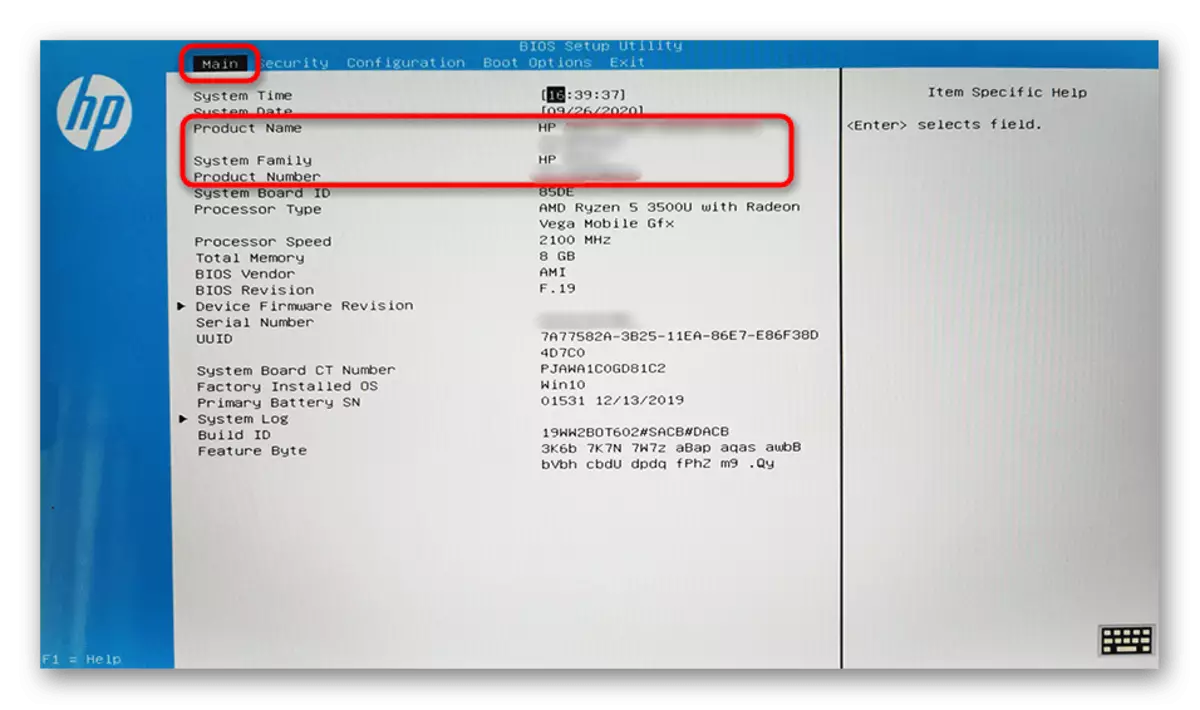
ການນໍາໃຊ້ຕົວລະບຸຕົວຕົນ, ຊອກຫາຊື່ຕົວແບບໃນເຄື່ອງຈັກຊອກຫາ - ວິທີເຮັດ, ແມ່ນສະແດງຢູ່ໃນວິທີທີ 3.
ວິທີການທີ 6: ການສະຫມັກແບບຍີ່ຫໍ້
ແຕ່ລະຜູ້ຜະລິດໂນດບຸກທີ່ສ້າງຕັ້ງຊຸດຂອງການສະຫມັກທີ່ມີຍີ່ຫໍ້, ແລະ HP ແມ່ນບໍ່ມີຂໍ້ຍົກເວັ້ນ. ໃນບັນດາລາຍຊື່ຂອງໂປແກຼມມີບ່ອນທີ່ຊື່ແທ້ຂອງຮູບແບບຂອງອຸປະກອນມີ. ອີງຕາມປີທີ່ປ່ອຍ, ຊຸດແລະກົດລະບຽບ, ໂປແກຼມເຫຼົ່ານີ້ອາດຈະແຕກຕ່າງກັນ, ສະນັ້ນພິຈາລະນາທຸກຕົວເລືອກທີ່ນິຍົມ.
ຖ້າທ່ານເອົາຊອບແວຂອງບໍລິສັດອອກຈາກ HP, ຂ້າມວິທີການນີ້.
- ຜົນປະໂຫຍດຂອງລະບົບ HP ແມ່ນຜົນປະໂຫຍດດັ່ງກ່າວທໍາອິດ. ມັນມີພຽງແຕ່ວຽກດຽວເທົ່ານັ້ນ - ສະແດງຂໍ້ມູນໃນແລັບທັອບ. ດໍາເນີນການມັນ, ຊອກຫາໃນ "Start" ໃນບັນຊີລາຍຊື່ຂອງຄໍາຮ້ອງສະຫມັກຫຼືຕາມຊື່.

ສາຍທໍາອິດແມ່ນຊື່ຂອງເສັ້ນອຸປະກອນ - ອີກເທື່ອຫນຶ່ງ, ໂດຍບໍ່ຕ້ອງກໍານົດຮູບແບບທີ່ແນ່ນອນ. ຜົນໄດ້ຮັບທີສອງທີ່ຕົວລະບຸວ່າທ່ານສາມາດຊອກຫາຂໍ້ມູນທີ່ທ່ານຕ້ອງການໃນອິນເຕີເນັດ.
- ໂປແກຼມທີ່ໄດ້ຮັບຄວາມນິຍົມອີກຢ່າງຫນຶ່ງ - ຜູ້ຊ່ວຍສະຫນັບສະຫນູນ HP. ເປີດມັນຜ່ານ "Start".

ທັນທີໃນປ່ອງຢ້ຽມຕົ້ນຕໍ, ທ່ານຈະເຫັນຊື່ຂອງເສັ້ນ, ແລະ id - ຂໍ້ມູນດຽວກັນທີ່ສະແດງໃຫ້ເຫັນຊອບແວທີ່ຜ່ານມາ.
- HP PC PC ຄອມພິວເຕີການບົ່ງມະຕິ Windows PC ຈະເຮັດໃຫ້ຫນ້າວຽກດັ່ງກ່າວ. ຫນຶ່ງ nuance - ແລ່ນມັນດ້ວຍສິດຂອງຜູ້ບໍລິຫານ, ຖ້າບໍ່ດັ່ງນັ້ນມັນຈະບໍ່ເປີດ. ເພື່ອເຮັດສິ່ງນີ້, ໃຫ້ຄລິກໃສ່ມັນດ້ວຍປຸ່ມຫນູຂວາແລະເລືອກ "Run ຈາກ Administrator."

ທ່ານຈະຕ້ອງປ່ຽນໄປທີ່ແຖບ "ຂໍ້ມູນລະບົບ", ບ່ອນທີ່ຜູ້ປົກຄອງຈະຖືກສະແດງຢູ່ໃນເສັ້ນ "ແບບ", ແລະ ID ແມ່ນຢູ່ໃນ "ຕົວລະບຸ".
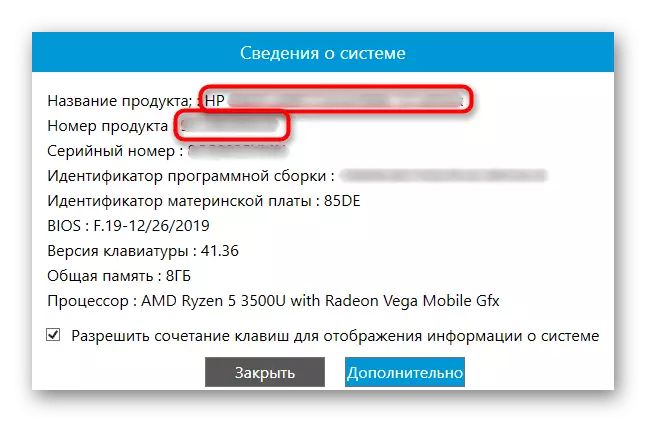

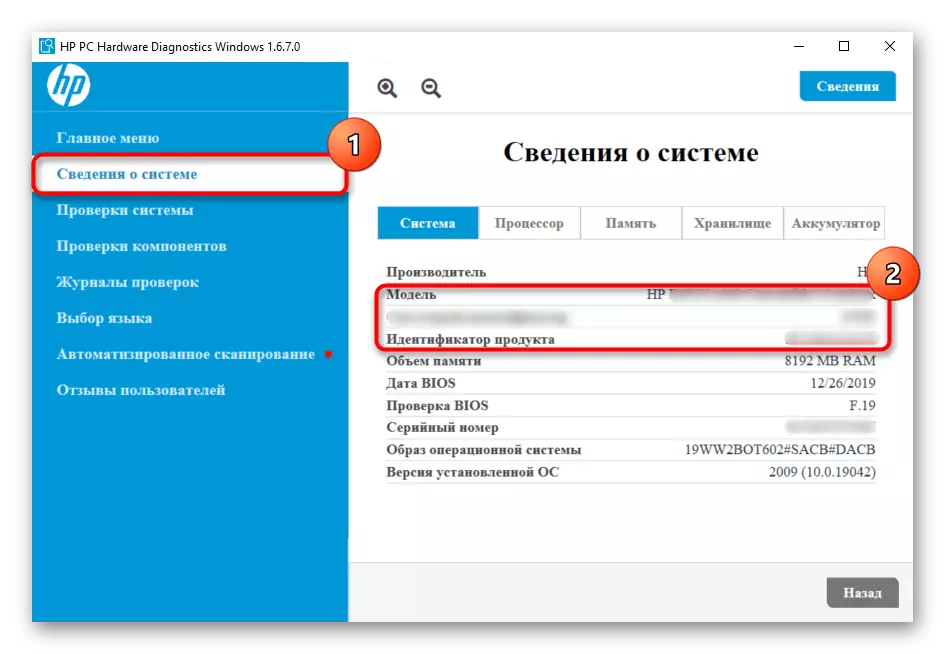
ພວກເຮົາເຕືອນທ່ານວ່າບັດປະຈໍາຕົວພຽງແຕ່ອະນຸຍາດໃຫ້ທ່ານສາມາດກໍານົດຮູບແບບທີ່ແນ່ນອນໂດຍຜ່ານການຄົ້ນຫາໃນເຄືອຂ່າຍ (ເບິ່ງທາງເລືອກທີ່ຈະສະແດງມັນ, ຈໍາກັດໂດຍຊື່ຂອງເສັ້ນ.
ວິທີການ 7: ຊອບແວຂອງພາກສ່ວນທີສາມ
ຢ່າງໃດກໍ່ຕາມທາງເລືອກທີ່ຕໍ່າທີ່ສຸດ, ເຖິງຢ່າງໃດກໍ່ຕາມ, ຄໍາຕອບທີ່ມີຄ່າຄວນ. ໂຄງການນິຍາມ Iron (AIDA64, HWINFO, ແລະອື່ນໆ) ກໍ່ໃຫ້ຜົນຜະລິດຊື່ຂອງແລັບທັອບຂອງຄອມພິວເຕີ້, ໂດຍປົກກະຕິແລ້ວແມ່ນມີພຽງແຕ່ຜູ້ປົກຄອງເທົ່ານັ້ນ.
ດາວໂຫລດໂປແກຼມທີ່ຄ້າຍຄືກັນພຽງແຕ່ເພື່ອຊອກຫາຊື່ຕົວແບບ, ມັນບໍ່ມີຄວາມຫມາຍຫຍັງເລີຍ, ນັບຕັ້ງແຕ່ພວກເຮົາໄດ້ຖືວ່າເປັນ 6 ທາງເລືອກ. ເຖິງຢ່າງໃດກໍ່ຕາມ, ຖ້າທ່ານໄດ້ຕິດຕັ້ງໂປແກຼມບາງຢ່າງດັ່ງກ່າວ, ເພາະວ່າພວກມັນເລີ່ມຕົ້ນເຮັດວຽກຢ່າງຫນ້ອຍທີ່ຈະລະລຶກເຖິງສູດການຄິດໄລ່ສໍາລັບໃຊ້ເຄື່ອງໃຊ້ທີ່ມີຍີ່ຫໍ້.
ເກືອບສະເຫມີໄປທີ່ຊື່ຂອງຕົວແບບແມ່ນຢູ່ໃນແຖບທີ່ມີຂໍ້ມູນພື້ນຖານໃນລະບົບຫຼືຄອມພິວເຕີ້. ສ່ວນຫຼາຍແລ້ວມີສະຖານທີ່ທີ່ບໍ່ໄດ້ມາດຕະຖານ, ເຊັ່ນ: HWINFO ທີ່ໄດ້ກ່າວມາແລ້ວ, ຫນ້າຈໍທີ່ກ່າວມາແລ້ວສະແດງໃຫ້ເຫັນທີ່ຕັ້ງຂອງຊື່ທີ່ຖືກຕ້ອງໃນປ່ອງຢ້ຽມ.